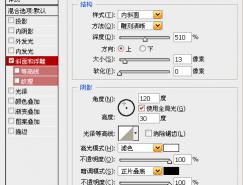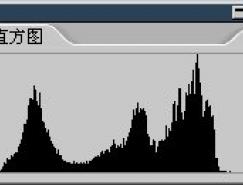8、公路上那輛汽車的影調過亮。用放大鏡工具將汽車局部放大。在工具箱中選畫筆,前景色設置為黑色,在上面的選項欄中設置合適的筆刷直徑和較高的硬度參數。
用黑畫筆涂抹汽車,必須一筆涂抹完成,中間不能松開鼠標。看到汽車恢復了原來的暗調。感覺又太暗了,選擇 “編輯 \漸隱”命令,在彈出的 “漸隱 ”面板中,將滑標向左移動,看到圖像中汽車的影調滿意了,單擊 “確定 ”按鈕退出。在工具箱中雙擊放大鏡工具,圖像恢復 100%顯示。
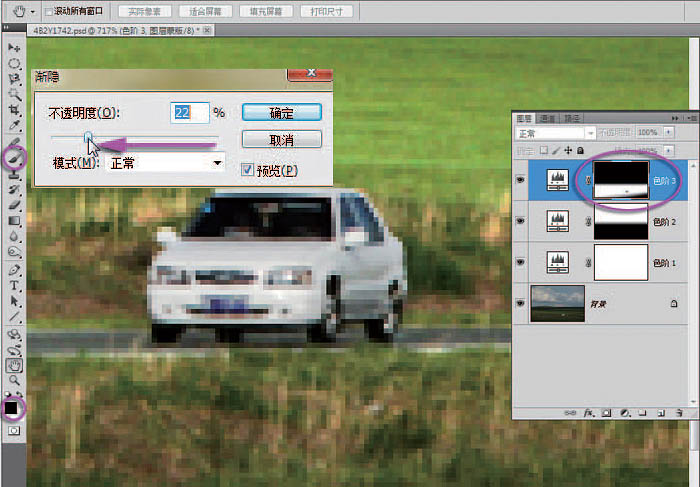
9、在圖層面板下面單擊創建新的調整層圖標,在彈出的菜單中選 “色相 /飽和度 ”命令,建立一個新的色相 /飽和度調整層。
在彈出的面板中選中直接調整工具。把光標放在圖像中草地上,按住鼠標,看到面板中顏色通道已經自動選中黃色通道。按住鼠標向右移動,看到黃色的飽和度提高了,參數值 40,草地的顏色鮮亮了。
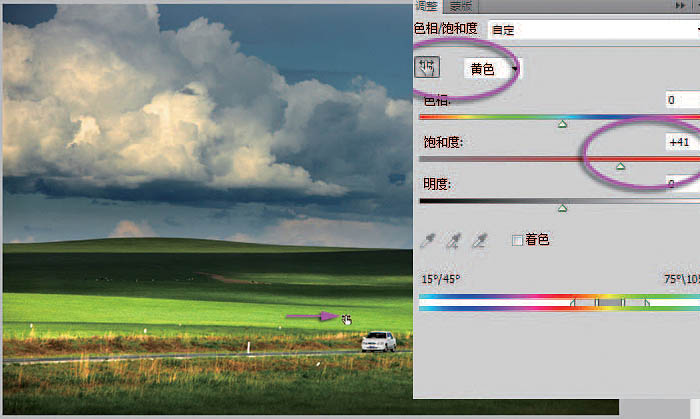
10、在藍天上按下鼠標,看到顏色通道已經自動選中青色,按住鼠標向右移動,看到青色飽和度值提高,參數值 20左右即可,避免明顯增加噪點。
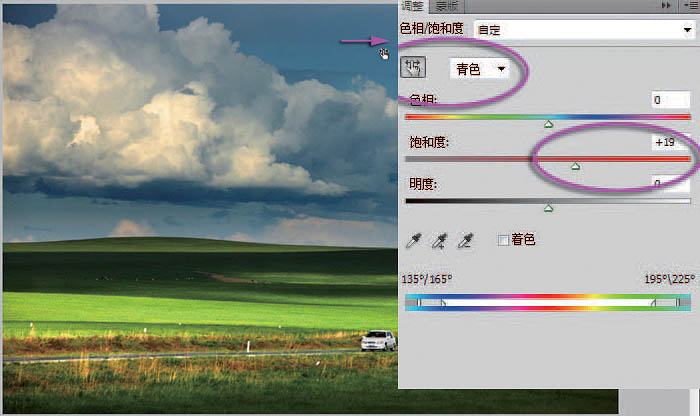
11、打開顏色通道下拉框,選中紅色。然后將飽和度滑標向右移動到20左右,適當提高紅色飽和度。打開顏色通道選中全圖。將飽和度滑標向右移動到 20左右,提高全圖的色彩飽和度。現在全圖的顏色看起來鮮亮了,圖像給人很靚麗的感覺。
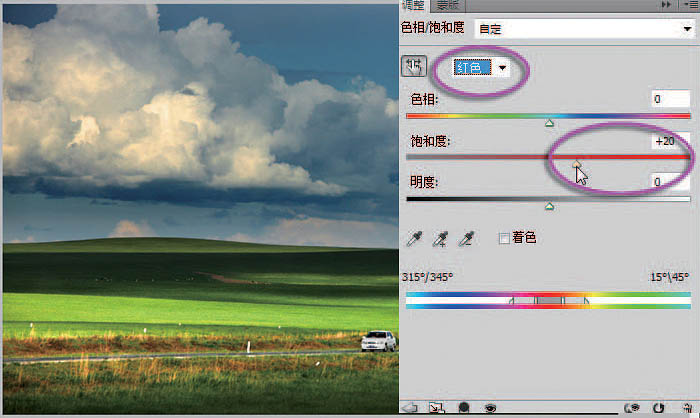
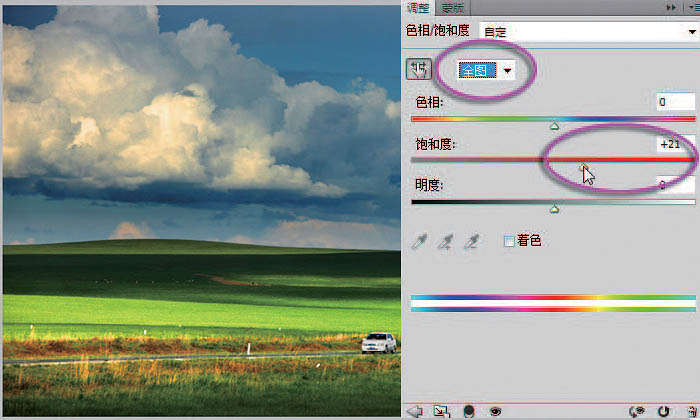
12、感覺圖中那個汽車是整個風光中的一個點綴,應該顏色鮮艷,那就給汽車換一個亮色。在圖層面板下面單擊創建新的調整層圖標,在彈出的菜單中選最上面的 “純色 ”命令,建立一個純色填充調整層。
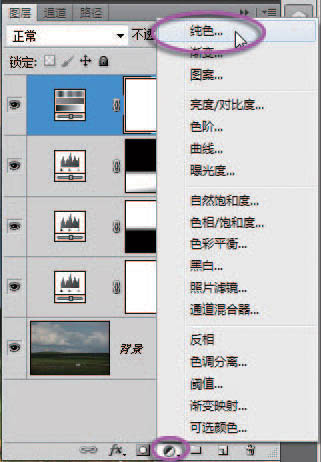
13、在彈出的拾色器面板中,選定一種自己想象的汽車顏色,比如紅色 R255,G0, B0,單擊 “確定 ”按鈕退出。可以看到圖層面板上出現了一個新的調整層,這是一種專門用來填充顏色的調整層。
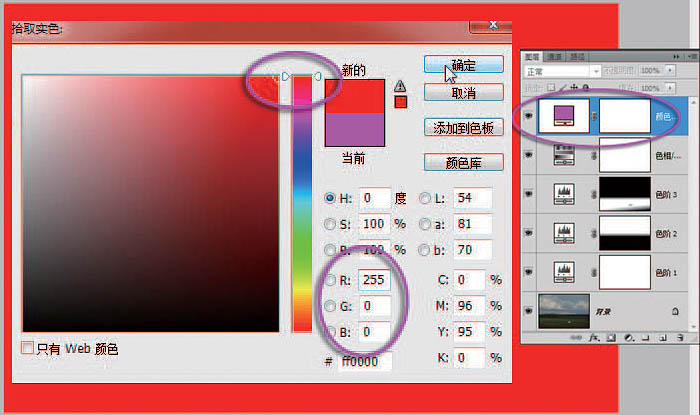
14、確認當前填充調整層的蒙版已經激活。在工具箱中設前景色為黑色,按 Alt+Delete組合鍵填充黑色,蒙版中可以看到填充了黑色,當前圖像恢復到沒有填充調整之前的效果。

15、按住 Ctrl+空格鍵,鼠標臨時變成放大鏡工具,在汽車圖像附近拉出放大框,將汽車局部放大。在工具箱中選畫筆,前景色設置為白色,在上面選項欄中設置合適的筆刷直徑和較高的硬度參數。用白畫筆涂抹汽車,可以看到汽車完全被紅色所填充。
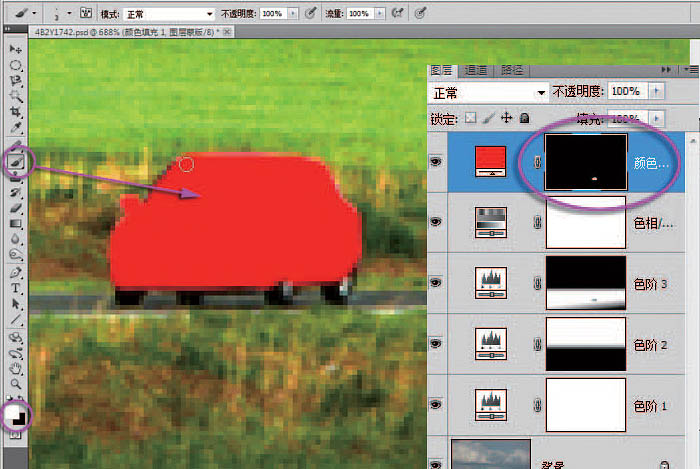
16、在圖層面板上點擊最上面的圖層混合模式下拉框,在彈出的菜單中選擇 “正片疊底 ”命令,可以看到汽車的影像顯現出來了。
可以逐一嘗試其他的圖層混合模式命令,每一種混合模式的效果都是不一樣的,這是由混合模式的數學運算方法決定的。

17、在工具箱中選畫筆,設置前景色為黑色,設置很小的筆刷直徑和較高的硬度參數。用黑畫筆小心地將汽車上不應該是紅色的地方逐一擦出來。車窗、車燈、輪轂等都不應該是紅色的。
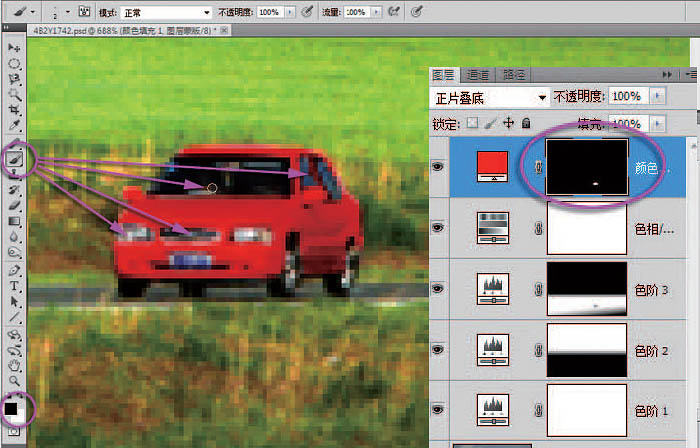
18、感覺紅色過于實了,顏色太鮮艷了反而顯得很假。在圖層上面點擊不透明度參數框,將不透明度設置為 85%。

19、如果對汽車的顏色還有其他想法,可以在填充調整層前的圖標上雙擊鼠標,重新打開填充顏色拾色器,隨意改變各種顏色,選擇自己滿意的顏色。
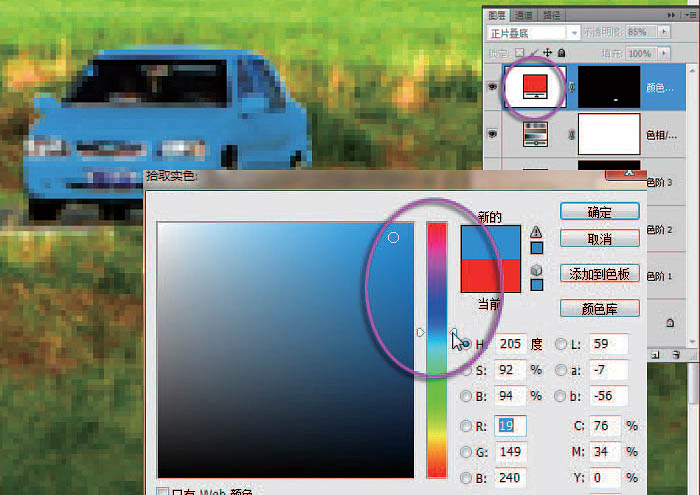
推薦設計

優秀海報設計精選集(8)海報設計2022-09-23

充滿自然光線!32平米精致裝修設計2022-08-14

親愛的圖書館 | VERSE雜誌版版式設計2022-07-11

生活,就該這麼愛!2022天海報設計2022-06-02
最新文章

5個保姆級PS摳圖教程,解photoshop教程2023-02-24

合同和試卷模糊,PS如何讓photoshop教程2023-02-14

PS極坐標的妙用photoshop教程2022-06-21

PS給數碼照片提取線稿photoshop教程2022-02-13